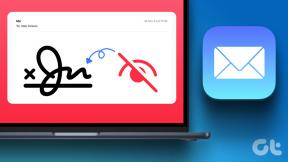7 главных советов по максимально эффективному использованию Safari в OS X Yosemite
Разное / / November 29, 2021
Chrome - лучший браузер для настольных ПК, это нельзя отрицать. Количество функций, расширения, и сейчас Приложения Chrome обязательно сделайте это обязательным. Но по своему опыту я обнаружил, что Chrome потребляет и память, и батарею.
Safari, безусловно, не знает функций, и хотя в нем есть некоторые отличные расширения производительности, коллекция далеко не такая разнообразная, как у Chrome. Кроме того, если вы используете Chrome на своем устройстве Android / Windows, имеет смысл продолжать использовать Chrome и на Mac.

Но с выпуском совершенно нового Safari в Йосемити все начинает меняться. Когда дело доходит до чистой производительности Javascript, Safari на самом деле быстрее Chrome. Не говоря уже о том, что это мало ресурсов. Если вы используете старый Mac, то после полного перехода на Safari время работы от батареи увеличится на 1-2 часа.
Убеждены сделать переход? Или вы уже пользуетесь Safari? Ознакомьтесь с приведенными ниже советами и приемами, которые помогут решить незначительные проблемы Safari и улучшить работу в Интернете.
Совет от профессионала: Используйте ярлык Cmd +, (запятая) быстро поднять Предпочтения в Safari.
1. Переключите поисковую систему на DuckDuckGo
Для заботы о конфиденциальности, Apple интегрировала поддержку DuckDuckGo в Safari 8.0. Перейти к Предпочтения -> Поиск и из Поисковый движок вариант, выберите УткаУтка.
2. Вернуть панель избранного
Вы могли заметить, что панель избранного в Safari 8.0 по умолчанию отсутствует. Вместо этого закладки и самые последние сайты группируются в раскрывающемся меню, которое появляется после щелчка по адресной строке.

Но если вы привыкли к панели избранного, не говоря уже о удобной Cmd + 1-9 быстрые клавиши для быстрого открытия закладок, вы захотите вернуть панель избранного.
Для этого перейдите в Вид и нажмите Показать панель избранного. Вы также можете использовать ярлык Cmd + Shift + B.
3. Повторно включить полные URL

Safari 8.0 по умолчанию обрезает URL-адреса. Даже если вы находитесь на 2–3 уровнях веб-сайта, он будет показывать только домен верхнего уровня и ничего больше. Определить точное местоположение страницы может быть сложно.

Перейти к Предпочтения -> Передовой и включить Показать полный адрес веб-сайта вариант.
4. Используйте боковую панель Safari как средство чтения мини-RSS

К настоящему времени вы должны знать, что боковая панель Safari может использоваться для отображения ссылок, которыми поделились люди, на которых вы подписаны в Twitter. Но есть еще одно интересное применение этой боковой панели.
Сначала откройте боковую панель из Вид -> Показать боковую панель или воспользуйтесь ярлыком Cmd + Shift + L. Используйте раздел «@», чтобы вызвать ссылки, и нажмите кнопку с надписью Подписки.

Здесь вы увидите Добавить каналы вариант. Выберите RSS-каналы для веб-сайтов, которые уже находятся на панели избранного (сейчас невозможно вручную ввести RSS-канал, если веб-сайт не является избранным).
Теперь ссылки RSS с выбранных вами веб-сайтов будут отображаться на боковой панели.
5. Настроить панель инструментов

Новый облик Safari минималистичен. Может быть, слишком минималистично. Если вам нужен доступ к таким кнопкам, как вкладки iCloud, расширения и т. Д., Щелкните правой кнопкой мыши пустое пространство рядом с адресной строкой и выберите Настроить панель инструментов.
Отсюда перетащите любые доступные кнопки на панель инструментов или измените макет в соответствии со своими потребностями.
6. Лучшее управление вкладками

Вы увидите новый Вкладки кнопку в правом верхнем углу. Нажав на нее, вы увидите все вкладки с высоты птичьего полета с небольшими превью. Если вы открыли несколько страниц с одного и того же веб-сайта, они будут сгруппированы вместе.
7. Улучшенный SmartSearch
Safari 8.0 теперь будет показывать результаты поиска из Википедии и App Store вместе с обычными результатами поиска. Но эта функция доступна не во всех регионах.
Вы по умолчанию используете Safari на своем Mac?
Safari - ваш браузер по умолчанию на Mac? Дайте нам знать в комментариях ниже.